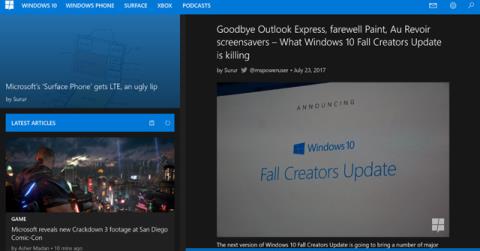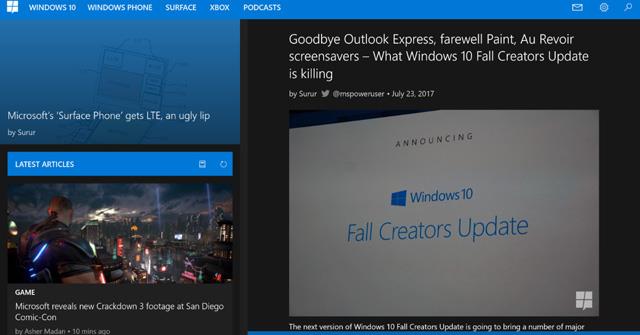Prezeranie moderných aplikácií systému Windows 10, známych aj ako aplikácie UWP (Universal Windows Platform) na celej obrazovke, môže byť pre niektorých používateľov trochu náročné. Zatiaľ čo skratka F11 funguje v mnohých starších aplikáciách založených na Win32, v moderných aplikáciách UWP už nefunguje. Je to preto, že Windows 10 navrhuje svoju vlastnú skratku, ktorá umožňuje používateľom zobraziť väčšinu aplikácií UWP na celej obrazovke v systéme Windows 10. Túto skratku je trochu ťažké odhaliť, pokiaľ nemáte veľké znalosti o klávesových skratkách, inak o jej existencii ani neviete. .
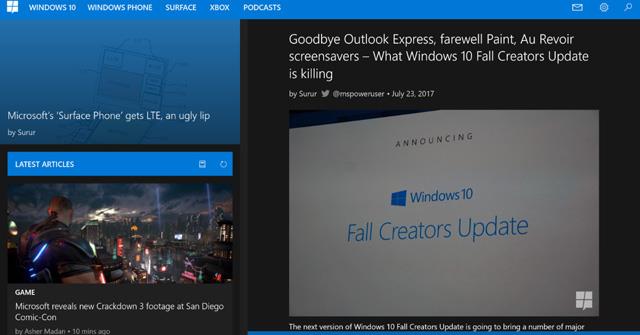
Po tomto článku však môžete jednoducho používať klávesové skratky na otváranie aplikácií UWP na celú obrazovku. Po zameraní sa na aplikáciu UWP stačí stlačiť Shift + Win + Enter . Táto skratka by mala fungovať so všetkými aplikáciami UWP, ale nefunguje, pretože niektoré aplikácie neumožňujú zobrazenie okna v maximálnej veľkosti.